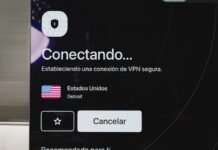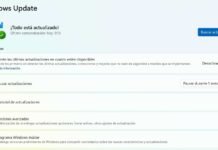En la banda de frecuencias de 2.4GHz no tendremos el nuevo estándar Wi-Fi 7, nos quedamos con el estándar anterior Wi-Fi 6. Lo cierto es que es una decisión bastante controvertida, porque lo normal es tener el último estándar en ambas bandas, no obstante, ten presente que en la banda de 2.4GHz solemos conectar dispositivos de domótica, cámaras IP y dispositivos que no necesitan una gran velocidad. Otro aspecto importante, es que no tenemos soporte para la nueva banda de 6GHz, algo que debes tener muy en cuenta, porque es una característica que consideramos fundamental en un router hoy en día, por los siguientes motivos:
- Más velocidad real en zonas cercanas al router, gracias a los 320MHz de ancho de canal, para conseguir hasta 2,5Gbps reales con un móvil. Esto se traduce en que podemos hacer streaming de vídeo en resolución 4K y 8K por Wi-Fi, jugar online sin apenas latencia etc.
- Sin interferencias con otras redes inalámbricas gracias a tener muchos más canales disponibles, y porque casi nadie usa esta banda de frecuencias por ser bastante nueva.
- Una banda de frecuencias adicional, para los equipos más rápidos y compatibles, haciendo que el resto de bandas estén libres de tráfico.
Este nuevo router, en la banda de 5GHz, cuenta con todas las tecnologías del nuevo estándar Wi-Fi 7, y lógicamente hereda las tecnologías de los estándares anteriores. En este equipo tendremos el Multi-RU y Puncturing para optimizar al máximo el ancho de banda, permitiendo aprovechar el ancho de canal que no se ve afectado por interferencias. No tenemos el MLO (Multi-Link Operation) porque no tenemos dos bandas de frecuencias con el estándar Wi-Fi 7, de todas formas, hoy en día no podemos aprovechar demasiado esta funcionalidad porque los clientes Wi-Fi no suelen soportar STR para «sumar» el ancho de banda de ambas bandas. Por supuesto, las tecnologías OFDMA bidireccional, MU-MIMO bidireccional, Beamforming entre otras, están presentes en este router en ambas bandas de frecuencias, perfecto para tener la mejor velocidad, estabilidad, cobertura y poder conectar decenas de clientes simultáneamente y no tener problemas.

Este nuevo router de FRITZ! nos permitirá montar una completa red Wi-Fi mallada gracias a la funcionalidad de FRITZ!Mesh, de esta forma, podemos tener una red Mesh de alto rendimiento y proporcionar la mejor experiencia de usuario posible. En esta red Mesh podemos añadir otros routers FRITZ!Box, los repetidores de alto rendimiento FRITZ!Repeater, e incluso los dispositivos PLC con Wi-Fi que son los FRITZ!Powerline. El sistema operativo soporta los estándares 802.11k/v para hacer un roaming totalmente transparente y sin corte en la conexión inalámbrica, además, tenemos Smart Connect o band-steering para unificar las dos bandas de frecuencias, no obstante, os recomendamos no activarlo y separar las bandas, para no tener problemas con la domótica.
En cuanto a la seguridad Wi-Fi, tenemos disponible WPA2-Personal y también WPA2/WPA3-Personal, para que así los clientes inalámbricos que lo soporten se conecten con WPA3. Debemos recordar que el nuevo estándar Wi-Fi 7 requiere que tengamos WPA3 configurado. También tenemos el botón de «Connect / WPS» para sincronización, permite sincronizar tanto clientes inalámbricos, como los nodos Mesh del fabricante FRITZ!. Un aspecto muy interesante que nos ha gustado, es que en la red WiFi de invitados tenemos la posibilidad de configurar OWE (Opportunistic Wireless Encryption) que básicamente es la red Wi-Fi sin autenticación, pero con cifrado punto a punto.
Cableadas y USB
Este router neutro de alto rendimiento tiene un puerto 10GBASE-T Multigigabit para la WAN de Internet, el firmware soporta VLANs en la WAN de Internet así que es compatible con todos los operadores de fibra, ya que estos operadores requieren de un VLAN ID para establecer la conexión. Por supuesto, necesitaremos una ONT o módem del operador que tengamos, para poder establecer la conexión correctamente. Una ausencia importante para los clientes de Movistar Plus+, es que no tenemos el perfil de Movistar Triple VLAN FTTH, debes tenerlo en cuenta si tienes la televisión de Movistar.
En cuanto a la red local, tenemos un puerto 10GBASE-T Multigigabit para la LAN, y también tenemos otros tres puertos 2.5G Multigigabit. Gracias a esta LAN tan rápida, podemos exprimir al máximo la conexión a Internet de Digi 10G o de cualquier otro operador.
Otros puertos que tenemos en este router, son los dos puertos RJ-11 para teléfonos analógicos y un puerto TAE en el lateral derecho, como suele ser habitual en todos los routers de AVM.

Por último, el FRITZ!Box 4690 tiene un puerto USB 3.0 de altísimo rendimiento. El firmware tiene todos los servicios habituales como servidores Samba, FTP, FTPES y servidor de medios DLNA. Además, el procesador soporta aceleración de cifrado por hardware, por lo que el rendimiento en lectura y escritura del FTPES está garantizado.
Otras características
Todos los FRITZ!Box tienen la telefonía IP integrada, para realizar llamadas telefónicas a través de teléfonos conectados a los puertos Fon (RJ-11), o bien a través de DECT con los teléfonos FRITZ!Fon o bien con teléfonos inalámbricos de otras marcas. La base DECT incorporada en este router nos permitirá conectar hasta 6 teléfonos inalámbricos de forma simultánea, ya sean los FRITZ!Fon de AVM o los de otros fabricantes.
Este equipo también nos permitirá conectar a la base DECT los dispositivos de domótica de la familia FRITZ!Smart, perfecto para tener enchufes inteligentes, termostatos, y otros dispositivos del fabricante que tenemos actualmente en venta.
Firmware FRITZ!OS
El sistema operativo FRITZ!OS es el cerebro de todos los routers del fabricante, concretamente tenemos a nuestra disposición la versión FRITZ!OS 8 que ya está presente en muchos modelos de la marca. Este sistema operativo nos permite configurar de forma avanzada la red Wi-Fi, LAN, la conexión a Internet, e incluso tenemos servicios muy interesantes como servidores VPN (IPsec y WireGuard), así como clientes VPN (IPsec y WireGuard), además, también tenemos la telefonía IP, la gestión de la domótica centralizada en el router, y muchas otras opciones de configuración avanzadas que os explicaremos en detalle en la sección del firmware.
En el siguiente vídeo podéis ver nuestro unboxing y primeras impresiones de este router Wi-Fi 7.
Una vez que ya conocemos las características técnicas de este nuevo router, vamos con el análisis externo del equipo para que veáis cómo es.
Análisis externo
Este nuevo router FRITZ!Box 4690 viene en la habitual caja de AVM de color azul y blanco, y podemos ver que este router tiene el mismo diseño que otros modelos como el FRITZ!Box 7690 o los FRITZ!Box 7590 AX que hemos probado anteriormente en RedesZone.
En la parte frontal podemos ver el modelo exacto del equipo, el icono indicando que es Wi-Fi 7, pero también tenemos algunas de sus principales características como que tenemos un puerto 10G para la WAN de Internet, Wi-Fi 7 doble banda simultánea con las velocidades máximas que podemos conseguir, así como las características de la red local (un puerto 10G para LAN, tres puertos 2.5G para LAN y un USB 3.0), así como que es compatible con Mesh Wi-Fi y también que dispone de una centralita IP para telefonía analógica y mediante DECT. Finalmente, gracias al sistema operativo FRITZ!OS tenemos a nuestra disposición una gran cantidad de opciones y servicios, como un servidor de medios DLNA, un servidor NAS con diferentes servicios, así como MyFRITZ! y actualizaciones automáticas.
En la parte trasera de la caja de este router es donde podemos ver las especificaciones técnicas más en detalle, como que este router es perfecto para una ONT que tenga XGS-PON porque su puerto WAN funciona a 10Gbps, también nos indica que podemos ampliar la red WiFi mediante Mesh usando otros equipos de la marca, tenemos Wi-Fi 7 4×4 en 5GHz para tener una velocidad de hasta 5760Mbps teóricos, y el resto de especificaciones técnicas que ya os hemos explicado en la introducción del análisis.
En el lateral derecho de la caja podemos ver que este router es compatible con FRITZ!Mesh para formar una red mallada, donde tendremos roaming Wi-Fi para pasar de un nodo a otro sin corte en la conexión, así como también Smart Connect para unificar las dos bandas en una sola. En el lateral izquierdo de la caja veremos el número de serie del equipo y otra información interna.
En el interior de la caja encontraremos el propio router, documentación y también los accesorios incorporados. El contenido de la caja de este router es el siguiente:
- Router neutro FRITZ!Box 4690 con el estándar Wi-Fi 7.
- Fuente de alimentación de 12V y 3A para proporcionar hasta 36W de potencia.
- Cable de red Ethernet Cat 6 de tipo FTP, podremos conseguir hasta 10Gbps de velocidad.
- Guía de instalación rápida paso a paso.
- Tarjeta con explicación de los LEDs de estado y botones del equipo, así como instrucciones claras para acceder al menú web del firmware FRITZ!OS.
- Folleto con la explicación de los principales productos de AVM, como los routers FRITZ!Box, repetidores FRITZ!Repeater y más.
- Garantía de fabricación del router neutro.


La documentación incorporada por el fabricante es tan completa como siempre. Tenemos la garantía de fabricación del propio router, por si tenemos algún problema durante los tres primeros años. También encontraremos un folleto con todos los productos de FRITZ!, como los routers FRITZ!Box, teléfonos FRITZ!Fon, repetidores Wi-Fi FRITZ!Repeater, así como los PLC FRITZ!Powerline y también los dispositivos de domótica que son los FRITZ!Smart, por supuesto, tenemos información sobre el FRITZ!Mesh para formar una red mallada, las aplicaciones de FRITZ!Apps e incluso una explicación breve de qué es el sistema operativo FRITZ!OS.
Dentro de la documentación también tenemos una completa guía de instalación rápida paso a paso, nos enseñará cómo conectar la ONT o módem al router, sincronizar los teléfonos que tengamos, así como también conectarnos por Wi-Fi usando el código QR de la tarjeta del router. Un aspecto importante, es que en la guía tenemos un ejemplo de código QR y nombre de red Wi-Fi, el bueno de verdad es el que tenemos en la tarjeta.
Finalmente, en la tarjeta es donde podemos ver qué significan todos los LEDs de estado del router, así como también los botones físicos del equipo, los cuales nos permitirán sincronizar clientes WiFi y otros dispositivos de FRITZ! de forma fácil y rápida. En esta tarjeta también podemos ver instrucciones claras de cómo acceder al firmware del router, para realizar su administración.
En cuanto a los accesorios incorporados por el fabricante, tenemos un cable de red Cat 6 de tipo FTP para conseguir velocidades de hasta 10Gbps gracias a sus puertos 10G. También tenemos una pequeña fuente de alimentación externa que proporciona 12V y 3A al router, es decir, hasta 36W de potencia para alimentar tanto el router como también el disco duro que conectemos al puerto USB 3.0 de alto rendimiento.


Este router FRITZ!Box 4690 tiene el mismo aspecto que otros modelos de la marca como los FRITZ!Box 7690 o 7590 AX entre otros. En la parte frontal podemos ver todos los LEDs de estado del equipo, así como también los botones para el Wi-Fi (encender y apagar la red inalámbrica), la telefonía (sincronizar teléfonos FRITZ!Fon vía DECT), así como el WPS para sincronizar clientes WiFi o dispositivos de FRITZ! para formar una red mallada de alto rendimiento.
En el lateral izquierdo del router es donde tenemos el puerto USB 3.0 de alto rendimiento, perfecto para usarlo con todos los servicios que nos proporciona el firmware para exprimirlo al máximo (Samba, FTP, FTPES, DLNA y más). En el lateral derecho podemos ver el puerto TAE del equipo, esto nos permitirá conectar un teléfono analógico para llamadas.
En la parte trasera del router es donde tenemos el puerto 10G para la WAN en color azul, los dos puertos RJ-11 para conectar teléfonos analógicos, así como todos los puertos Ethernet para la LAN. La red local o LAN está formado por un puerto 10GBASE-T Multigigabit y tres puertos 2.5G Multigigabit. En esta zona también encontraremos el conector de alimentación de 12V.
Finalmente, en la parte posterior del router podemos ver una gran rejilla de ventilación, tenemos tacos de goma antideslizantes, así como también agujeros para colocarlo en la pared. En la parte superior derecha podemos ver una pegatina grande con el nombre de red Wi-Fi o SSID, la contraseña WPA2 predeterminada, así como también la contraseña por defecto para acceder al firmware del router vía web. El código QR nos permitirá conectarnos a la red Wi-Fi con nuestro smartphone de manera fácil y rápida.
Tal y como podéis ver, este nuevo router dispone de un diseño muy similar al de otros routers del fabricante, no obstante, en este caso tenemos un doble puerto 10G para WAN y LAN, por lo que es perfecto para conseguir una velocidad real de 10Gbps sin problemas por cable. Ahora que ya conocéis cómo es este nuevo router, vamos a irnos al laboratorio de pruebas donde os mostraremos el rendimiento real que hemos obtenido.
Laboratorio de pruebas
En este laboratorio de pruebas comprobaremos el rendimiento real de este router FRITZ!Box 4690 en diferentes pruebas que solemos someter a todos los routers. Haremos LAN-LAN, LAN-WAN (tanto con DHCP como con PPPoE), pruebas Wi-Fi en las dos bandas de frecuencias, y también pruebas con el puerto USB 3.0 que incorpora, así como con el servidor VPN WireGuard.
Toda la información sobre cómo realizamos las pruebas y el hardware usado, lo tenéis disponible en nuestro banco de pruebas permanentemente actualizado. Si es la primera vez que veis un análisis nuestro, os recomendamos que lo leáis para saber cómo hacemos las pruebas. A continuación, tenéis todas las pruebas realizadas y las conclusiones.
Pruebas LAN-LAN
En estas pruebas LAN utilizaremos iperf3 para ver cómo se comporta con múltiples hilos en la red local. Este router dispone de un puerto 10GBASE-T para la LAN, pero también tenemos puertos 2.5G Multigigabit. En las siguientes capturas podéis ver el rendimiento que hemos conseguido con los diferentes puertos.
En la primera prueba de velocidad, hemos utilizado los dos puertos a 2.5Gbps con 100 hilos TCP concurrentes de iperf3, tanto en descarga como en subida. Los resultados son los siguientes:


Podemos concluir que la velocidad en los puertos 2.5G es excelente, proporcionando el máximo de la interfaz física, algo que ya esperábamos debido a su potente hardware.
En la segunda prueba de velocidad, hemos utilizado un puerto 10GBASE-T Multigigabit y otro puerto 2.5G para la LAN con 100 hilos TCP concurrentes de iperf3, tanto en descarga como en subida. Los resultados son los siguientes:


En este caso, hemos conseguido el máximo de la interfaz 2.5G Multigigabit, ya que es la interfaz más lenta de las dos, por lo que el resultado es completamente normal.
Conclusiones LAN-LAN
El rendimiento LAN-LAN conseguido por este nuevo router FRITZ!Box 4690 ha sido excelente en todas las pruebas. En todas las pruebas de rendimiento hemos conseguido la máxima velocidad de la interfaz Ethernet más lenta, así que estamos de enhorabuena, porque si tienes un NAS o un PC a modo de servidor, podrás transferir datos a una gran velocidad sin ningún problema.
Pruebas LAN-WAN
En esta prueba de rendimiento vamos a simular cómo se comportaría este router con programas P2P de forma intensiva de cara a Internet, en este caso, el router incorpora NAT por hardware y el firmware FRITZ!OS incorpora esta característica, por tanto, esperamos una gran velocidad cableada en este aspecto. Hemos usado el puerto 10G Multigigabit como WAN de Internet, y los puertos de la LAN a 10G y 2.5G para la realización de las pruebas.
En la primera prueba de velocidad, hemos utilizado el puerto 2.5G Multigigabit de la LAN con 100 hilos TCP concurrentes de iperf3, tanto en descarga como en subida. Los resultados son los siguientes:


Como habéis visto, también hemos conseguido un rendimiento óptimo, ya que es el máximo de la interfaz 2.5G Multigigabit que tenemos en la LAN.
En la segunda prueba de velocidad, hemos utilizado el puerto 10G Multigigabit de la LAN con 100 hilos TCP concurrentes de iperf3, tanto en descarga como en subida. Los resultados son los siguientes:


Como habéis visto, también hemos conseguido un rendimiento óptimo, ya que es el máximo de las interfaces 10G Multigigabit para LAN y WAN que tenemos en este router.
Ahora vamos a probar este router con una conexión de Digi 10G, para comprobar cómo se comportaría con el tipo de conexión PPPoE. El router de Digi consigue hasta 8Gbps reales aproximadamente debido a que tiene aceleración de PPPoE por hardware, algo que muy pocos routers tienen. Ahora mismo el router de Digi está en modo puente, el estado del router FRITZ!BOx 4690 es el siguiente:


La velocidad de Internet obtenida por este router de AVM es la siguiente:

Hemos realizado otra prueba de rendimiento usando la aplicación específica para Windows, el resultado es muy similar:

Como podéis ver, el resultado con Digi 10G y el PPPoE es notable de forma global. En descarga hemos conseguido hasta 4,2Gbps como máximo, lejos de los 8Gbps que consigue el router de Digi, por lo que es un resultado más bajo de lo esperado. En subida hemos conseguido 8Gbps reales sin problemas, lo mismo que el router de Digi, en este caso la velocidad es excelente.
Conclusiones LAN-WAN
La velocidad que hemos conseguido en todas las pruebas es sobresaliente de forma global. Con este router podemos conseguir una velocidad real de 10Gbps usando DHCP o IP estática, perfecto para aprovechar al máximo los operadores de fibra con este tipo de conexión. En el caso de tener un operador con PPPoE como Digi, debes saber que la velocidad máxima que conseguirás será de 4,2Gbps en descarga y 8Gbps en subida. Esperábamos conseguir mayor velocidad en descarga con PPPoE, sobre todo si lo comparamos con el router del operador que sí es capaz de proporcionar 8Gbps de velocidad.
Pruebas Wi-Fi 6 y Wi-Fi 7
Este nuevo router con el nuevo estándar Wi-Fi 7 es uno de los equipos más potentes que existen hasta el momento. Hemos hecho las mismas pruebas Wi-Fi 7 de siempre en nuestro escenario de pruebas versión 2.0. Vamos a poder comprobar la velocidad real de cada uno de los clientes inalámbricos que tenemos en nuestro laboratorio. A continuación, podéis ver el plano de planta donde vamos a realizar las pruebas.

Las pruebas realizadas con este router que incorpora el nuevo estándar Wi-Fi 7 (solamente en la banda de 5GHz) son como las anteriores que hemos realizado a otros modelos similares. Los clientes Wi-Fi que hemos probado con este router son los siguientes:
- Intel AX211: esta tarjeta es una 2×2 en todas las bandas de frecuencias (2.4GHz, 5GHz y 6GHz), soporta hasta 160MHz de ancho de canal en 5GHz y 6GHz. Este modelo es Wi-Fi 6E.
- ASUS Zenfone 11 Ultra: incorpora un potente procesador Qualcomm Snapdragon 8 Gen 3, usando la plataforma Qualcomm FastConnect 7800. Según las especificaciones oficiales, este móvil es un 2×2 en todas las bandas de frecuencias (2.4GHz, 5GHz y 6GHz), soporta hasta 320MHz de ancho de canal, y es Wi-Fi 7 con todas las tecnologías disponibles.
En las pruebas Wi-Fi que ahora vais a ver, comprobaremos la cobertura y velocidad con cada cliente de manera individual. En cuanto a la infraestructura para hacer las pruebas de velocidad, hemos conectado un PC a modo de servidor en el puerto 10G Multigigabit configurado para la LAN. En las tablas, en la sección de «Velocidad» encontraréis dos valores, el primer valor es la velocidad de descarga en Mbps, y el segundo valor es la velocidad de subida en Mbps. No tendremos ningún cuello de botella en la red cableada, ya que estamos usando el puerto 10G Multigigabit.
Prueba en la banda de 2.4GHz
En esta banda de frecuencias de 2.4GHz podremos conseguir hasta 1200Mbps teóricos con el estándar Wi-Fi 6. Los clientes Wi-Fi son 2×2, así que la velocidad teórica máxima que conseguiremos es de 574Mbps, igual que el router. A continuación, tenéis los resultados obtenidos con OpenSpeedTest y los diferentes clientes inalámbricos usados:
| FRITZ!Box 4690 en 2.4GHz | Salón | Cocina | Habitación Principal | Habitación 2 | Ático |
|---|---|---|---|---|---|
| ASUS Zenfone 11 Ultra con Wi-Fi 7 | Sincro: 574Mbps Velocidad: 202Mbps/240Mbps |
Sincro: 258Mbps Velocidad: 95Mbps/28Mbps |
Sincro: 229Mbps Velocidad: 72Mbps/99Mbps |
Sincro: 154Mbps Velocidad: 23Mbps/7Mbps |
Sincro: 103Mbps Velocidad: 7Mbps/13Mbps |
| Intel AX211 AXE3000 | Sincro: 574Mbps Velocidad: 297Mbps/258Mbps |
Sincro: 117Mbps Velocidad: 102Mbps/46Mbps |
Sincro: 69Mbps Velocidad: 56Mbps/58Mbps |
Sincro: 98Mbps Velocidad: 29Mbps/19Mbps |
Sincro: 138Mbps Velocidad: 9Mbps/6Mbps |
Tal y como habéis visto, el rendimiento conseguido en esta banda de frecuencias es sobresaliente de forma global. En zonas cercanas y alejadas el rendimiento es sobresaliente, aunque lógicamente la velocidad a medida que nos alejamos va cayendo poco a poco. Con este router podrás conseguir hasta 300Mbps en descarga y 260Mbps en subida en esta banda de frecuencias, una gran noticia.
Prueba en la banda de 5GHz
En esta banda de frecuencias de 5GHz podremos conseguir hasta 5764Mbps teóricos con el estándar Wi-Fi 7, ya que soporta los 160MHz de ancho de canal en esta banda. Los clientes son un 2×2 y compatible con 160MHz, así que podemos conseguir hasta 2882Mbps como máximo por limitación de los clientes. Aquí tenéis los resultados obtenidos con OpenSpeedTest y los diferentes clientes inalámbricos usados:
| FRITZ!Box 4690 en 5GHz | Salón | Cocina | Habitación Principal | Habitación 2 | Ático |
|---|---|---|---|---|---|
| ASUS Zenfone 11 Ultra con Wi-Fi 7 | Sincro: 2882Mbps Velocidad: 1710Mbps/662Mbps |
Sincro: 1297Mbps Velocidad: 918Mbps/425Mbps |
Sincro: 2882Mbps Velocidad: 1013Mbps/612Mbps |
Sincro: 576Mbps Velocidad: 50Mbps/11Mbps |
Sin conexión |
| Intel AX211 AXE3000 | Sincro: 2400Mbps Velocidad: 1656Mbps/1430Mbps |
Sincro: 865Mbps Velocidad: 623Mbps/273Mbps |
Sincro: 865Mbps Velocidad: 633Mbps/202Mbps |
Sincro: 6Mbps Velocidad: 22Mbps/8Mbps |
Sin conexión |
El rendimiento en esta banda de frecuencias nos ha sorprendido gratamente. En el salón y sin obstáculos de ningún tipo, hemos conseguido la máxima velocidad de 1,7Gbps en descarga y hasta 1,4Gbps en subida. En distancias medias hemos conseguido entre 600Mbps y 1000Mbps en descarga, y entre 200Mbps y 600Mbps en subida. Este router se ha comportado realmente bien en esta banda de frecuencias, estamos seguros que no tendrás problemas de velocidad, ni tampoco de cobertura inalámbrica.
Conclusiones Wireless
El rendimiento real que nos ha proporcionado este router FRITZ!Box 4690 es sobresaliente de forma global. En la banda de 2.4GHz hemos conseguido una velocidad muy elevada de hasta 300Mbps en descarga y 260Mbps en subida, además, nos proporciona una muy buena velocidad en lugares alejados, tal y como habéis visto anteriormente. En la banda de 2.4GHz, en comparación con el FRITZ!Box 7690, se ha comportado peor en lugares cercanos (por no tener Wi-Fi 7), pero es mejor en lugares medios y alejados. En comparación con el FRITZ!Box 5690 Pro, se ha comportado peor en todas las pruebas excepto en el ático (zona más alejada) que es algo mejor.
En cuanto a la velocidad conseguida en 5GHz, el rendimiento también ha sido sobresaliente, consiguiendo hasta 1,7Gbps en descarga y hasta 1,4Gbps en subida. Además, en zonas medias y alejadas también se ha comportado realmente bien, por lo que es perfecto para conseguir altas velocidades, aunque estemos alejados. En la banda de 5GHz, en comparación con el FRITZ!Box 7690, se ha comportado algo peor de forma global. En comparación con el FRITZ!Box 5690 Pro, se ha comportado algo mejor de forma global.
Pruebas USB 3.0
Este router dispone de un puerto USB 3.0 de alto rendimiento, gracias a su potente procesador y al firmware FRITZ!OS, vamos a poder exprimirlo al máximo gracias a todos los servicios disponibles.
En estas pruebas hemos utilizado la carcasa ASUS ROG Strix Arion con un SSD Kingston KC1000 de 1TB de capacidad, el cual lo ha reconocido perfectamente. Hemos usado el sistema de archivos NTFS, para realizar todas las pruebas de rendimiento, tanto de lectura como de escritura con los diferentes protocolos que soporta. Realizaremos las medidas con el servidor Samba que incorpora el router, pruebas con el servidor FTP y FTPES, y, por supuesto, el PC está conectado a la LAN de 10Gbps de velocidad para no tener ningún cuello de botella.
Samba en puerto USB 3.0
- NTFS-> Lectura: 93,5MB/s; Escritura: 62,5MB/s.
FTP en puerto USB 3.0
- NTFS-> Lectura: 314MB/s; Escritura: 270MB/s.
FTPES en puerto USB 3.0
- NTFS-> Lectura: 301MB/s; Escritura: 152,5MB/s.
DLNA en puerto USB 3.0
El funcionamiento del servidor de medios DLNA ha sido perfecto, el esperado porque el procesador es potente. A continuación, se puede ver una tabla comparativa:
| FRITZ!Box 4690 | Velocidad lectura | Velocidad escritura |
|---|---|---|
| USB 3.0 – Samba | 93,5MB/s | 62,5MB/s |
| USB 3.0 – FTP | 314MB/s | 270MB/s |
| USB 3.0 – FTPES | 301MB/s | 152,5MB/s |
Conclusiones USB 3.0
Este router FRITZ!Box 4690 se ha comportado de manera excelente tanto en lectura como en escritura en las pruebas USB, es uno de los routers más rápidos que hemos probado en RedesZone en FTP y en FTPES. El rendimiento que hemos conseguido en ambos casos, superando los 300MB/s en lectura, es algo realmente espectacular, sobre todo con el servidor FTPES porque todo va cifrado y autenticado:

La configuración del FTPES es la más segura posible: TLS 1.3 para la conexión de control y AES-256-GCM para la conexión de datos. Gracias a este protocolo FTPES podemos conectarnos desde Internet al router de forma segura, para tener la máxima confidencialidad punto a punto.
Pruebas VPN
Este router también incorpora diferentes servidores VPN (IPsec y WireGuard), así como clientes VPN para conectarnos a servidores remotos. En estas pruebas hemos configurado el servidor WireGuard para comprobar el rendimiento real en descarga y subida, accediendo desde la WAN con el puerto 10G Multigigabit, y realizando tráfico contra un PC conectado vía LAN en el puerto a 10G Multigigabit.
El rendimiento obtenido por el servidor WireGuard configurado es el siguiente:

En este caso hemos conseguido una velocidad de 1,3Gbps en descarga y casi 2Gbps en subida, un rendimiento que es realmente impresionante, ya que hemos superado ampliamente 1Gbps simétricos, y en el caso de la subida casi llegamos a los 2Gbps. Con este router podrás establecer túneles VPN con WireGuard a una grandísima velocidad, perfecto para no tener problemas de acho de banda.
Ahora que ya conocéis cómo es el rendimiento de este equipo en la mayoría de ámbitos, vamos a irnos a la sección del asistente de configuración, donde os mostraremos todos los menús disponibles.
Asistente de configuración
El asistente de configuración de este router FRITZ!Box 4690 es similar al del resto de modelos de la marca. Lo primero que hay que hacer es abrir un navegador web y poner el dominio https://fritz.box o usar la dirección IP predeterminada que es https://192.168.178.1. Una vez que entremos por primera vez, tendremos que elegir nuestro idioma, introducimos la contraseña de administrador que la tenemos en la pegatina debajo del router o en la tarjeta, y empezaremos el asistente. En el primer menú tendremos que elegir nuestra región y el router se reiniciará para aplicar los cambios.
Ahora tendremos que volver a introducir la contraseña de administración predeterminada:

En el siguiente menú tenemos que aceptar la política de privacidad, y podemos habilitar la opción de «Diagnóstico y mantenimiento». Finalmente, pinchamos en «Aceptar» y ya podemos acceder al sistema operativo FRITZ!OS para realizar cualquier configuración avanzada.

Si tenemos una conexión DHCP sin ningún dato, el FRITZ!Box lo detectará y se conectará directamente. Lo mejor es configurar todo directamente en el firmware FRITZ!OS, ya que tendremos a nuestra disposición todas las opciones disponibles para usar este equipo con nuestro operador.
Firmware FRITZ!OS
El sistema operativo FRITZ!OS que hemos probado en este router es la versión 8.03 tal y como podéis ver. Este nuevo sistema operativo dispone de todas las novedades del fabricante en cuanto a monitorización de los equipos de la red local.
En este menú principal es donde podemos ver el estado general del router, y es que tendremos la nueva interfaz gráfica de usuario. Tendremos el estado de la conexión a Internet, firmware usado, clientes cableados e inalámbricos conectados al equipo, estado del puerto USB, de la red Wi-Fi, de la telefonía e incluso de la base DECT. También tenemos la posibilidad de ver los clientes VPN que tenemos dados de alta, e incluso las llamadas que hemos tenido.

Este menú del firmware tiene un aspecto renovado en comparación con la anterior versión de firmware FRITZ!OS 7.XX, ahora tenemos un aspecto renovado, es una evolución.
Internet
En la sección de «Internet» es donde podemos ver el estado de la conexión, configurarla en detalle, ver el estado de la red gracias al monitor de Internet, configurar la conexión a Internet en detalle, definir filtros y también activar el control parental, así como configurar los servidores y clientes VPN.
En la pestaña de «Monitor de Internet» veremos el estado de la conexión a Internet en tiempo real, tanto en descarga como en subida, y también podemos elegir varios clientes que tengamos conectados, para monitorizarlos y que salgan en estas gráficas. En «Detalles de la conexión» veremos el estado de la conexión WAN, la IP pública para redes IPv4 e IPv6, así como los servidores DNS utilizados. Además, si tienes una tarifa con límites de tráfico, o simplemente quieres saber cuántos GB consumes, en «Contador» es donde podrás llevar todo el control del consumo de Internet.
En la pestaña de «Datos de acceso» es donde tenemos todas las configuraciones de la conexión a Internet (DHCP, PPPoE, si necesitamos VLAN ID y otras configuraciones). En IPv6 veremos el estado de este protocolo y también podremos configurarlo como nosotros queramos, si tu operador te proporciona direccionamiento IPv6, tendrás que configurar esto. En «Servicios de AVM» podemos activar algunos servicios como las actualizaciones automáticas y enviar diagnósticos del sistema. También podrás configurar servidores DNSv4 y DNSv6, además, podrás configurar DNS over TLS para añadir una capa de seguridad a las consultas DNS que realicemos.
En la pestaña de «Filtros» podemos configurar el control parental del router basado en contenidos (podemos crear listas de URL y de IP permitidas o denegadas) y también en tiempo. Podemos configurar diferentes perfiles de acceso y aplicarlo a los clientes. Además, también podemos configurar el QoS con diferentes reglas de prioridad (tiempo real, alta prioridad y en segundo plano). Por último, tenemos la posibilidad de configurar el firewall en modo sigiloso, filtrado de email con el puerto 25, y desactivar algunas características que están habilitadas.
En la pestaña de «Permitir acceso» es donde configuraremos el reenvío de puertos (NAT), activar servicios de FRITZ!Box como el acceso remoto vía HTTPS, acceder vía FTP/FTPES a través de Internet a los recursos del puerto USB, y generar un certificado de Let’s Encrypt. Otras opciones son las de configurar el DNS dinámico, aunque os recomendamos usar el de AVM que es gratis y funciona bien. Además, en este menú es donde configuraremos los túneles VPN con el protocolo IPsec y también con WireGuard.
En «Cuenta de MyFRITZ!» podemos dar de alta un email para usarlo y acceder al router vía web desde cualquier lugar, usando su plataforma en la nube, no obstante, es algo totalmente opcional. También puedes acceder al FRITZ!NAS e incluso recibir avisos por email del estado del router.

Como podéis ver, todos los menús y opciones de configuración son las mismas de siempre.
Telefonía
Si vas a configurar la telefonía de tu operador, en estos menús es donde tendrás que configurar los números de teléfono, dar de alta los teléfonos analógicos y los FRITZ!Fon, así como configurar la agenda, gestionar las llamadas, el buzón de voz y muchas otras opciones de configuración avanzadas que tenemos disponibles. FRITZ! no ha cambiado nada en este aspecto, podrás seguir usando su telefonía como siempre.

Este router FRITZ!Box 4690 tiene tanto puertos RJ-11 para conectar teléfonos analógicos, como también una base DECT para conectar teléfonos inalámbricos, así podemos exprimir la centralita IP.
Red local
En este menú de «Red local» podremos ver todo lo relacionado con la red local doméstica, y realizar todos los ajustes que queramos a la red cableada.
En la pestaña de «Red Mesh» podemos ver el esquema de conexiones que tenemos actualmente, si tienes otros routers o repetidores de FRITZ! en Mesh te aparecerán aquí, además, podemos ver dónde están conectados los diferentes clientes cableados o inalámbricos. En estos menús puedes ver el estado en tiempo real, e incluso configurar la red Mesh por si queremos que este router actúe como base Mesh o como repetidor Mesh.
En «Red» es donde el estado de la conexión a Internet y también de la red local, en un listado bastante detallado del estado de cada conexión que tenemos. Podemos ver todo el listado de clientes cableados e inalámbricos, con su MAC y dirección IP privada. En «Configuración de red» es donde podemos configurar este equipo como router o como «AP» sin funciones de NAT, DHCP ni otras como VPN. También podemos activar el puerto LAN 4 para la red de invitados. Otras opciones son las de configurar las subredes del router, y rutas estáticas entre otras opciones.
En la sección de «USB / memoria» es donde tendremos todos los servicios y opciones relacionadas con el puerto USB 3.0 que tenemos en este router. Tenemos todos los ajustes de los servidores Samba, FTP y FTPES. Aunque no disponemos de opciones muy avanzadas, tenemos todo lo necesario para que sea funcional con diferentes usuarios.
El servidor DLNA integrado en el router está en «Servidor multimedia«, otras opciones son las de configurar la radio por Internet y podcast.
En este nuevo FRITZ!Box 4690 todos los menús son exactamente los mismos que en otros modelos, siempre y cuando tengan el firmware FRITZ!OS 8.0.
Wi-Fi
En el menú de «Wi-Fi» es donde tendremos el centro de mando de todo lo relacionado con el Wi-Fi. Podemos configurar un SSID por cada banda o un SSID único para las dos, de forma predeterminada es un SSID para todas las bandas, así que el Smart Connect lo tenemos activado. Lo mejor es que separes las bandas de frecuencias, para evitar problemas con dispositivos de IoT. En este menú también podrás ver todos los clientes conectados con su señal, nombre, dirección IP, banda usada, velocidad de sincronización, así como otros detalles.


En la pestaña de «Canales Wi-Fi» es donde podemos configurar en detalle todo lo relacionado con la radio, los canales, estándares, ancho de canal, y algunos ajustes avanzados como habilitar la coexistencia Wi-Fi en 2.4GHz, optimizar aplicaciones IPTV y mucho más. Lo mejor de este menú es que podemos ver el resto de redes inalámbricas en un gráfico, para mostrarnos perfectamente cuáles están más libres.
En «Seguridad» es veremos todas las opciones del cifrado WPA2 y WPA2+WPA3 del router. Por defecto lo tenemos en WPA2+WPA3 y es recomendable dejarlo así, para no tener problemas con el estándar Wi-Fi 7, no obstante, es posible que algunos clientes antiguos no se conecten debido a esto, debes tenerlo presente. Por supuesto, podemos configurar la clave del Wi-Fi que queramos, habilitar que se puedan comunicar entre sí, activar el filtrado MAC etc.
Otras opciones son las de «Temporizador» para habilitar o deshabilitar la red inalámbrica en el horario que nosotros queramos. También tenemos todos los ajustes relacionados con el «Acceso de invitados«, podremos activar la red Wi-Fi para invitados con la configuración de seguridad que queramos, algo que nos gusta mucho es que tenemos OWE para tener la red sin autenticación, pero con cifrado en los clientes.
Este router no es triple banda, así que no tiene la nueva banda de 6GHz, es algo que debes tener en cuenta. Además, en la banda de 2.4GHz tenemos el estándar Wi-Fi 6 y no el nuevo Wi-Fi 7.
Domótica
Este router es capaz de funcionar como centro de domótica con los dispositivos de FRITZ!Smart. Podemos dar de alta diferentes clientes en la base DECT, y así conectar los diferentes dispositivos de AVM de manera muy fácil y rápida. En este caso, no tenemos una base ZigBee, como sí tienen otros como el FRITZ!Box 5690 Pro.
Si vas a usar enchufes inteligentes, termostatos o sensores de FRITZ!Smart, esta opción es perfecta para poder integrarlo todo sin necesidad de un hub. No obstante, es compatible con Home Assistant para tener un control total y centralizado de todos los dispositivos de domótica.
Diagnóstico
En este menú podemos ver el estado general del router, le pasamos un breve test y nos indicará si todo está funcionando correctamente o hay algún problema. En «Seguridad» es donde podremos ver en detalle el nivel de seguridad del router y las configuraciones realizadas, como la apertura de puertos, la DMZ, o cualquier otro ajuste relacionado con la seguridad.


Estos menús son los mismos de siempre, nada ha cambiado en este aspecto.
Sistema
Aquí es donde podemos ver todos los eventos del router, es decir, el completo registro del router para que nos avise de cualquier problema, además, está separado por categorías para localizar lo que necesitemos de forma más rápida. También tenemos la posibilidad de ver y configurar las notificaciones por email, dar de alta usuarios en el router para diferentes tipos de uso etc. Con el objetivo de mejorar la seguridad, tienes la posibilidad de habilitar la autenticación en dos pasos mediante aplicación, botón del FRITZ!Box o a través del teléfono FRITZ!Fon.
En «botones y LEDs» es donde podemos desactivar o activar los botones físicos del router, así como configurar el brillo o luminosidad de los LEDs de estado, podemos apagarlos por completo, perfecto si tenemos el router en la habitación y no queremos que nos moleste por las noches.
En «Región e idioma» nos aparecerá todo en español, España y nuestra zona horaria, porque en el asistente es lo que pusimos.
En «Protección» podemos guardar la configuración del router, restaurarla (si la has guardado anteriormente), reiniciar el router, así como cargar la configuración de fábrica para resetearlo a valores de fábrica.
En «Actualización» es donde veremos la versión del firmware actual, configurar la política de actualizaciones, e incluso cargar un firmware manualmente.
Como podéis ver, nuestro router estará siempre a la última en cuanto a versión de firmware se refiere.
Asistentes y ayuda
El fabricante FRITZ! nos permite configurar diferentes opciones usando los asistentes de configuración, perfecto para usuarios que no tienen muchos conocimientos sobre redes.

Hasta aquí hemos llegado con el completo análisis del firmware FRITZ!OS 8.03 en este router, y también hemos finalizado con la review del router AVM FRITZ!Box 4690, ahora vamos a irnos a las conclusiones finales donde tendremos los puntos fuertes y débiles de este equipo.
Conclusiones finales
Este nuevo router FRITZ!Box 4690 ha demostrado ser una grandísima opción para aquellos que necesiten un router neutro de alto rendimiento, y que tenga un doble puerto 10G para poder aprovechar las velocidades de la fibra óptica hasta 10Gbps en tu hogar. No obstante, hay que tener en cuenta ciertos puntos débiles que hemos encontrado a lo largo de nuestras pruebas de rendimiento, y también por sus características técnicas.
El rendimiento LAN-LAN y LAN-WAN que hemos conseguido con este router ha sido sobresaliente de forma global, tanto usando los puertos 10G como también los puertos 2.5G que incorpora. Hay que tener en cuenta que al incorporar un doble puerto 10G Multigigabit para WAN y LAN, tendremos a nuestra disposición una velocidad real 10G en la red cableada, perfecto para no tener ningún tipo de problema de cuello de botella en este aspecto. En cuanto al rendimiento PPPoE que nos proporciona este router, ha sido de notable de forma global, ya que hemos conseguido una velocidad de 4,2Gbps en descarga (este es el problema), y una velocidad de 8Gbps en subida (la velocidad esperada).
En cuanto a la cobertura y velocidad Wi-Fi, ha sido también sobresaliente en todas las bandas de frecuencias y escenarios. Lo primero que debemos decir, es que la banda de 2.4GHz no dispone de Wi-Fi 7, sino que se queda en el estándar Wi-Fi 6, y es algo que debes tener presente al comparar la velocidad conseguida por este equipo respecto a otros routers. En esta banda de 2.4GHz hemos conseguido una velocidad de hasta 300Mbps en descarga y 260Mbps en subida, un rendimiento sobresaliente en zonas cercanas, pero es que en zonas alejadas también se ha comportado realmente bien en comparación con otros modelos. En cuanto a la banda de 5GHz con Wi-Fi 7, hemos conseguido una velocidad de hasta 1,7Gbps en descarga y 1,4Gbps en subida, un rendimiento que también ha sido sobresaliente, además, en zonas alejadas también hemos conseguido muy buena velocidad.
En comparación con otros routers similares como el FRITZ!Box 7690 y el FRITZ!Box 5690 Pro, este router se ha comportado de la siguiente forma:
- En la banda de 2.4GHz se ha comportado peor que el 7690 en lugares cercanos (por no tener Wi-Fi 7), pero es mejor en zonas medias-alejadas. Este modelo se ha comportado peor en todos los escenarios al compararlo con el 5690 Pro, excepto en el ático que es la zona más alejada.
- En la banda de 5GHz se ha comportado algo peor de forma global que el 7690, y algo mejor de forma global en comparación con el 5690 Pro.
En cuanto a la banda de los 6GHz, no tenemos soporte para esta banda de frecuencias, es algo que debes tener en cuenta. El único modelo ahora mismo que sí tiene esta banda es el FRITZ!Box 5690 Pro que hemos probado anteriormente.
El puerto USB 3.0 incorporado en este router es, simplemente, perfecto. Hemos conseguido una grandísima velocidad de hasta 314MB/s en lectura y 270MB/s en escritura con el FTP, y hasta 300MB/s en lectura y 152,5MB/s en escritura con el FTPES. Si estás buscando un router que haga de servidor NAS porque lo usarás de forma intensiva, este modelo es uno de los mejores que puedes comprar ahora mismo. Algo que nos ha impresionado gratamente es el grandísimo rendimiento del servidor FTPES, y es que el procesador de este router dispone de aceleración del cifrado por hardware, perfecto para exprimirlo al máximo y proporcionar cifrado y autenticación punto a punto.
En cuanto al rendimiento del servidor VPN WireGuard, también hemos conseguido un grandísimo rendimiento, hemos conseguido una velocidad de descarga de 1,3Gbps, y una velocidad de subida de 2Gbps, un resultado realmente impresionante. Si piensas usar este servidor para conectarte desde el exterior y acceder a tu red local, no tendrás problemas de velocidad.
Este FRITZ!Box 4690 incorpora el firmware FRITZ!OS 8.03, la última versión que tenemos actualmente disponible. Esta nueva versión de firmware tiene las novedades de la interfaz gráfica de usuario, la monitorización de dispositivos específicos, y el resto de opciones de configuración de siempre que ya conocemos. Este sistema operativo es uno de los más estables, rápidos y completos que existen ahora mismo en el mundo de los routers Wi-Fi domésticos. De hecho, muchos usuarios optan por un FRITZ!Box debido a su software, ya que es realmente bueno.
Puntos fuertes
- Hardware muy potente, con procesador rápido y aceleración de cifrado por hardware, doble banda Wi-Fi 7 y doble puerto 10G Multigigabit para WAN y LAN.
- Rendimiento excelente LAN-LAN de forma global, hemos conseguido el máximo de las interfaces físicas de 10G y 2.5G.
- Rendimiento sobresaliente LAN-WAN de manera global, hemos conseguido el máximo de las interfaces físicas de 10G en modo DHCP con iPerf3. La velocidad PPPoE conseguida ha sido notable, consiguiendo hasta 4,3Gbps en descarga y 8Gbps en subida.
- Rendimiento Wi-Fi en la banda de 2.4GHz sobresaliente de forma global, hemos obtenido una velocidad de 300Mbps en descarga y 260Mbps en subida. La cobertura vertical y horizontal también es sobresaliente, tendremos cobertura en todo nuestro hogar.
- Rendimiento Wi-Fi en la banda de 5GHz excelente. En lugares cercanos al router hemos conseguido 1,7Gbps en descarga y 1,4Gbps en subida, y en lugares medios-alejados el rendimiento también es realmente bueno.
- Rendimiento USB 3.0 excelente, hemos conseguido 315MB/s en lectura y 270MB/s en escritura con FTP.
- El rendimiento del servidor FTPES es excelente, hemos conseguido hasta 300MB/s en descarga y 152,5MB/s en subida.
- Rendimiento de la VPN WireGuard excelente, consiguiendo 1,3GMbps en descarga y 2Gbps en subida. Es uno de los más rápidos hasta el momento.
- Posibilidad de configurar telefonía IP, tenemos base DECT para teléfonos y domótica.
- Asistente de configuración paso a paso, nos permitirá configurar el router en un par de minutos.
- El firmware FRITZ!OS 8.0 es tan completo como siempre.
- Botón Connect/WPS para sincronizar los dispositivos de forma fácil y rápida, permite añadir un repetidor a la red Mesh de forma sencilla.
- Precio sobresaliente: el precio de este router es de 320 euros, tenemos Wi-Fi 7 (en 5GHz) y doble puerto 10G para WAN y LAN.2.5G Multigigabit.
Puntos débiles
- No tiene soporte VLANs por puerto para IPTV de diferentes operadores, ni tampoco la triple VLAN de Movistar FTTH.
- La banda de 2.4GHz no tiene Wi-Fi 7, nos quedamos con Wi-Fi 6.
- No tenemos banda de 6GHz para exprimir al máximo el Wi-Fi 7. En 2025, un router de esta gama sin la banda de 6 GHz se siente incompleto.
- El rendimiento del PPPoE en descarga solamente alcanza hasta 4,3Gbps, es una limitación importante para quien quiera exprimir al máximo este tipo de conexión.
El precio de este router es de 320€, un precio sobresaliente si tenemos en cuenta que dispone de doble puerto 10G para WAN y LAN, y Wi-Fi 7 en la banda de 5GHz. El mayor rival de este modelo es el 5690 Pro que tiene puerto de fibra, aunque es más caro que este modelo (380€).
Nuestra valoración de este router Wi-Fi FRITZ!Box 4690 después de probar su rendimiento a fondo, comprobar todas las opciones de su firmware FRITZ!OS 8, y el precio, es de 9/10.

Esperamos que os haya gustado el análisis, si tenéis alguna duda podéis ponernos un comentario y os responderemos encantados.
Preguntas frecuentes sobre el FRITZ!Box 4690
¿Cuáles son las características estrella del FRITZ!Box 4690?
Destaca por su doble puerto 10GBASE-T (uno para WAN y otro para LAN), tres puertos 2.5G para LAN, Wi-Fi 7 en la banda de 5GHz, y un rendimiento excepcional en su puerto USB 3.0 y servidor VPN WireGuard.
¿Tiene alguna limitación o punto débil importante?
Sí, sus principales debilidades son la ausencia de la banda de 6GHz (clave en Wi-Fi 7), que la banda de 2.4GHz solo usa Wi-Fi 6, y la falta de soporte para la triple VLAN de Movistar Plus+, lo que puede ser un problema para los clientes de este operador.
¿Es compatible con la fibra de 10Gbps de Digi?
Sí, es compatible, pero las pruebas muestran una limitación. Mientras que en subida alcanza los 8Gbps esperados, en descarga la velocidad máxima obtenida fue de aproximadamente 4,3Gbps, por debajo del rendimiento del router del operador.
¿Qué velocidad real alcanza su puerto USB 3.0?
El rendimiento del puerto USB 3.0 es excelente, alcanzando velocidades de hasta 314 MB/s en lectura y 270 MB/s en escritura utilizando el protocolo FTP, lo que lo convierte en uno de los más rápidos del mercado.
En calidad de Afiliado de Amazon y otros programas similares, esta web obtiene ingresos por las compras adscritas que cumplen los requisitos aplicables